【转载】创建Silverlight自定义启动画面
2010-02-25 15:37 Virus-BeautyCode 阅读(304) 评论(0) 编辑 收藏 举报原文地址:创建Silverlight自定义启动画面
|
版权声明:原创作品,允许转载,转载时请务必以超链接形式标明文章 原始出处 、作者信息和本声明。否则将追究法律责任。http://kevinfan.blog.51cto.com/1037293/266344 |
|
每一款商业的Silverlight项目,为了体现项目个性化,都会有不同的界面设计,项目UI设计的第一步就是创建个性的自定义启动画面,本文将介绍如何创建Silverlight自定义启动画面,也就是经常说的Splash Screen.
Silverlight初始化建立启动画面如下图:
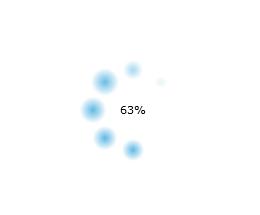 经过修改,将改如下图:
 根据上图我们可以看出,该启动画面分为三个部分,图片部分,进度条部分,百分比部分,对于图片部分,以后我们将修改为动画图片,现在着重介绍进度条和百分比部分。
1. 首先,使用文本工具创建一个空文件,命名为“SplashScreen.xaml”,该文档是为了承载自定义启动画面的控件代码所用,由于我们创建自定义启动画面,需要覆盖替换原始启动画面,为了不让该文件封装到XAP包中,我们使用其他文本工具先创建一个独立的空文件。文件创建后,可以使用VS2008或者Blend添加到项目中。
 2. 现在可以使用VS2008或者Blend打开SplashScreen.xaml文件,填写以下代码:
1 <StackPanel xmlns="http://schemas.microsoft.com/winfx/2006/xaml/presentation" 2 xmlns:x="http://schemas.microsoft.com/winfx/2006/xaml" 3 VerticalAlignment="Center" Margin="0,100,0,0"> 4 <!--头部图片--> 5 <Image x:Name="myImage" Source="/silverlightchina.png" 6 Height="56" 7 Width="220" 8 HorizontalAlignment="Center" 9 VerticalAlignment="Center" 10 Margin="10" /> 11 12 <StackPanel HorizontalAlignment="Center"> 13 <!--进度条--> 14 <Grid HorizontalAlignment="Center"> 15 <Rectangle Stroke="#FFDEE6F0" HorizontalAlignment="Left" Width="300" Height="10" RadiusX="2" RadiusY="2" StrokeThickness="1"/> 16 <Rectangle Fill="#FF7E99C8" HorizontalAlignment="Left" VerticalAlignment="Center" StrokeThickness="0" RadiusX="0" RadiusY="0" Width="296" Height="6" x:Name="progressBar" RenderTransformOrigin="0,0.5" Margin="4"> 17 <Rectangle.RenderTransform> 18 <ScaleTransform x:Name="progressBarScale" /> 19 </Rectangle.RenderTransform> 20 </Rectangle> 21 </Grid> 22 23 <!--百分比--> 24 <Grid HorizontalAlignment="Center"> 25 <TextBlock x:Name="progressText" Margin="18,0,17,19" Height="26" Text="0%" FontSize="16" Opacity="0.8" VerticalAlignment="Bottom" TextAlignment="Right"/> 26 <TextBlock x:Name="progressText2" Margin="18,0,7,8" Height="70" Text="0%" FontSize="50" Opacity="0.04" FontWeight="Bold" VerticalAlignment="Bottom" TextAlignment="Right"/> 27 </Grid> 28 </StackPanel> 29 </StackPanel> 代码中的进度条部分,我们定义了两个矩形,一个是外部的边框矩形,一个是内部的进度矩形,通过属性设置其显示效果。
百分比部分,我们定义了两个TextBlock,显示百分比数值。
3. 在新建的Silverlight项目中,VS2008会自动创建测试页面CustomizeSplashScreenTestPage.html和CustomizeSplashScreenTestPage.aspx,该测试页面是通过Object对XAP进行下载和调用,为了让Silverlight项目识别自定义启动画面,我们需要在OBJECT中添加以下参数,在代码下载中,我仅修改了CustomizeSplashScreenTestPage.html:
1 <param name="splashscreensource" value="SplashScreen.xaml"/> 2 <param name="onSourceDownloadProgressChanged" value="onSourceDownloadProgressChanged" /> 参数1,splashscreensource是指定自定义启动画面文件名;
参数2,onSourceDownloadProgressChanged是一个Javascript函数,在下载XAP文件的时候,Silverlight客户端会运行该函数,如果需要使用自定义启动画面,我们需要创建该函数。
1 <script type="text/javascript"> 2 function onSourceDownloadProgressChanged(sender, eventArgs) { 3 4 sender.findName("progressText").Text = Math.round(eventArgs.progress * 100) + "%"; 5 sender.findName("progressText2").Text = Math.round(eventArgs.progress * 100) + "%"; 6 sender.findName("progressBarScale").ScaleX = eventArgs.progress; 7 } 8 </script> 在onSourceDownloadProgressChanged函数中,我们使用sender.findName获取SplashScreen.xaml文件中的控件属性,并赋值。 其中eventArgs.progress会返回一个从0到1的数字,该数字表示当前载入进程值。
从onSourceDownloadProgressChanged函数运行,可以确认进度条和百分比的显示是同步的。
到这里为止,我们已经创建了Silverlight自定义启动窗口。
测试自定义启动画面
本地运行Silverlight项目,XAP载入很快,很难正常查看自定义启动画面,我们可以使用以下方法,来延缓载入速度,在本地可以测试查看自定义启动画面。
1. 首先在客户端,添加一个大文件,例如视频,音乐,或者压缩文件之类的,这里我添加了一个压缩文件大概100M。
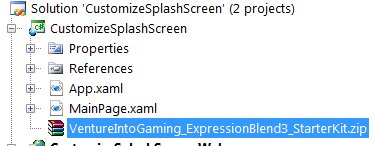 2. 选中该文件,点击右键编辑属性,修改Build Action为Content,这样,Silverlight编译的时候,会把该文件封装到XAP文件中,测试项目的时候,自定义启动页面也就能正常查看了。
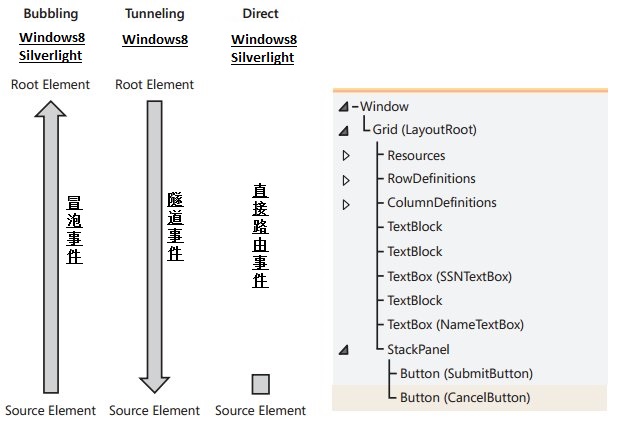 本文主要介绍了Silverilght非托管代码的自定义启动画面创建,如果想创建Silverlight托管代码的自定义启动画面,可以参考[Silverlight]通过SilverlightLoader使用托管代码创建自定义载入界面(Splash Screen)。
对于非托管XAML+js的解决方案,也可以参考MSDN:http://msdn.microsoft.com/zh-cn/library/cc903962(VS.95).aspx
|




【推荐】国内首个AI IDE,深度理解中文开发场景,立即下载体验Trae
【推荐】编程新体验,更懂你的AI,立即体验豆包MarsCode编程助手
【推荐】抖音旗下AI助手豆包,你的智能百科全书,全免费不限次数
【推荐】轻量又高性能的 SSH 工具 IShell:AI 加持,快人一步
· .NET Core 中如何实现缓存的预热?
· 从 HTTP 原因短语缺失研究 HTTP/2 和 HTTP/3 的设计差异
· AI与.NET技术实操系列:向量存储与相似性搜索在 .NET 中的实现
· 基于Microsoft.Extensions.AI核心库实现RAG应用
· Linux系列:如何用heaptrack跟踪.NET程序的非托管内存泄露
· TypeScript + Deepseek 打造卜卦网站:技术与玄学的结合
· 阿里巴巴 QwQ-32B真的超越了 DeepSeek R-1吗?
· 【译】Visual Studio 中新的强大生产力特性
· 10年+ .NET Coder 心语 ── 封装的思维:从隐藏、稳定开始理解其本质意义
· 【设计模式】告别冗长if-else语句:使用策略模式优化代码结构
2008-02-25 需求分析<一>